Windows 10 redstone что это
Как вы уже знаете, разработка Windows 10 «Redstone 5» завершена. Microsoft начала исправлять свои незначительные ошибки. Кроме того, компания раскрыла свое официальное маркетинговое название, «October 2018 Update», версия 1809. Ожидается, что Windows 10 Redstone 5 (версия 1809) будет развернута в октябре 2018 года, ниже представлены все новые функции и изменения, которые были добавлены Microsoft в новую версию.
Windows Redstone 5 (версия 1809) станет шестым основным выпуском операционной системы. Это также вторая часть обновления полугодовой версии, и хотя мы все еще далеки от окончательной версии, Microsoft уже начала работать над следующей версией Windows 10. Разработчик программного обеспечения начал разработку Redstone 5 (RS5) со сборки Windows 10 17604. Ожидается, что Microsoft начнет развертывать Windows 10 версию 1809 для всех пользователей в октябре 2018 года. Однако эта дата всегда может измениться.
Windows 10 Redstone 5 (версия 1809) новые функции.
В этом обзоре рассмотрим новые возможности и изменения, которые Microsoft готовит для версии 1809.
- Что нового на Рабочем столе
- Что нового в приложении Параметры
- Что нового в процессе ввода
- Что нового в работе системы
- Что нового в Microsoft Edge
- Что нового в Защитнике Windows
- Что нового во встроенных приложениях
Что нового на рабочем столе
Меню «Пуск»
В новом обновлении, помимо приложений теперь можно отключить автоматическое скрытие полос прокрутки в меню «Пуск» с помощью параметров «Специальные возможности», кроме того теперь вы можете переименовать свои папки в меню «Пуск».
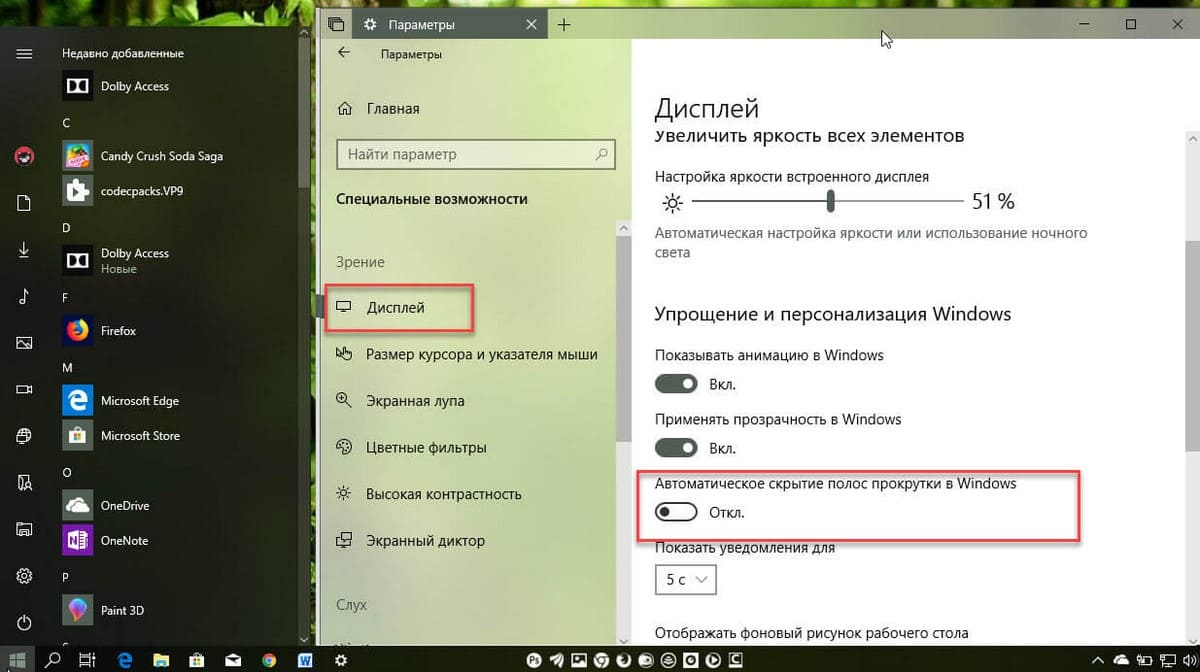
Поиск
До сих пор предварительный просмотр в режиме поиска, который вы делаете в меню «Пуск», включал только просмотр результатов поиска, но теперь предварительный просмотр расширяется до приложений, документов и т. Д.
Согласно Microsoft, новый предварительный просмотр результатов поиска поможет вам вернуться к последним документам, быстро запустить новые задачи, получать больше информации и быстрый доступ к сети. Кроме того, поиск проходит намного быстрее и значительно расширяет возможности доступа к информации и действиям в новой сборке.
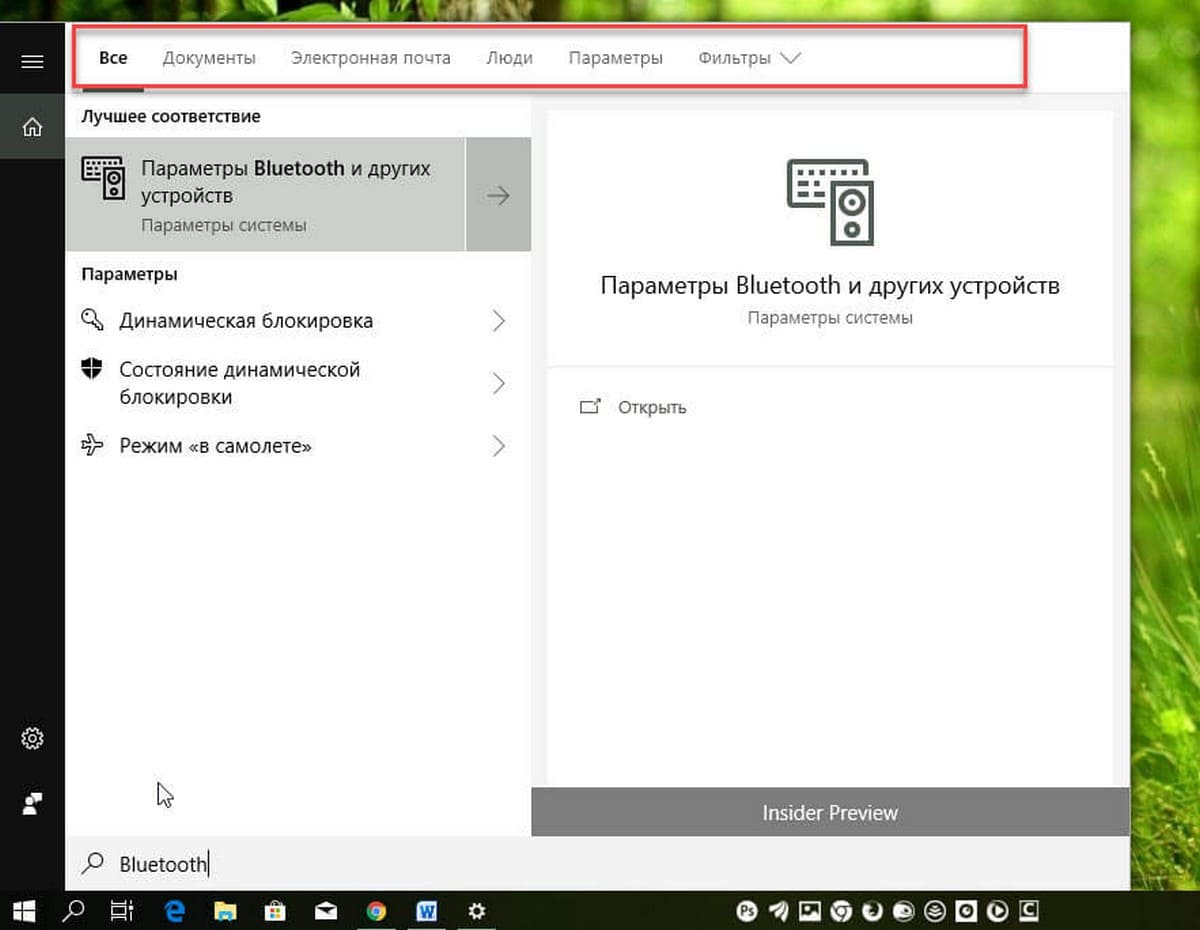
Просмотр задач
Нажатие клавиш Alt + Tab теперь показывает открытые вкладки в дополнении к приложениям. Если вы предпочитаете сочетание клавиш Alt + Tab , чтобы переключаться только между приложениями, то вы всегда можете вернуться к старому способу, выбрав данную опцию в приложении «Параметры» → «Многозадачность».
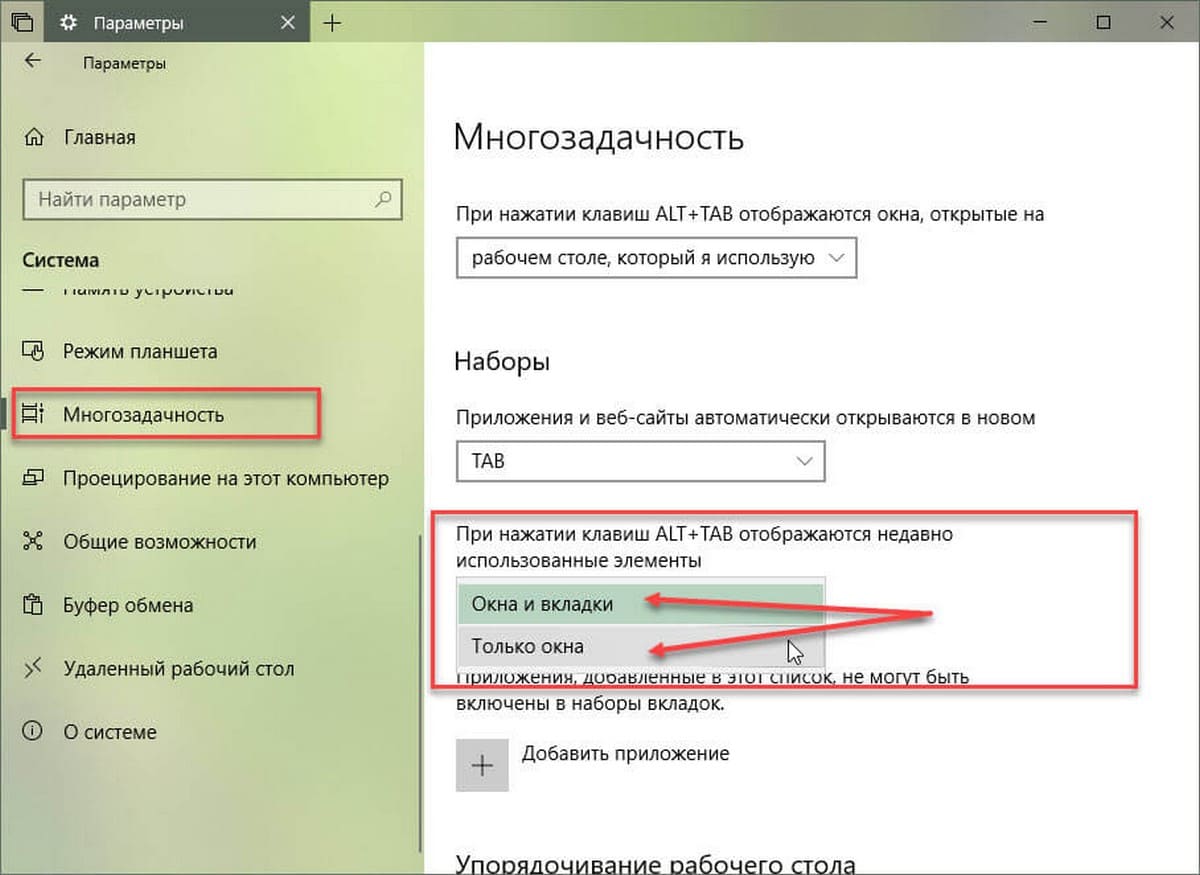
Центр действий и уведомлений
В Центре действий, уведомления появляются с анимацией - постепенным появлением при открытии. Кроме того, вы увидите уведомления для поддерживаемых устройств Bluetooth, работающих с низким уровнем заряда батареи.
Проводник
В этой новой версии Windows 10 была реализована - темная тема для Проводника файлов и контекстного меню, Темную тему можно включить, используя страницу «Цвета» в разделе «Персонализация» в приложении «Параметры».
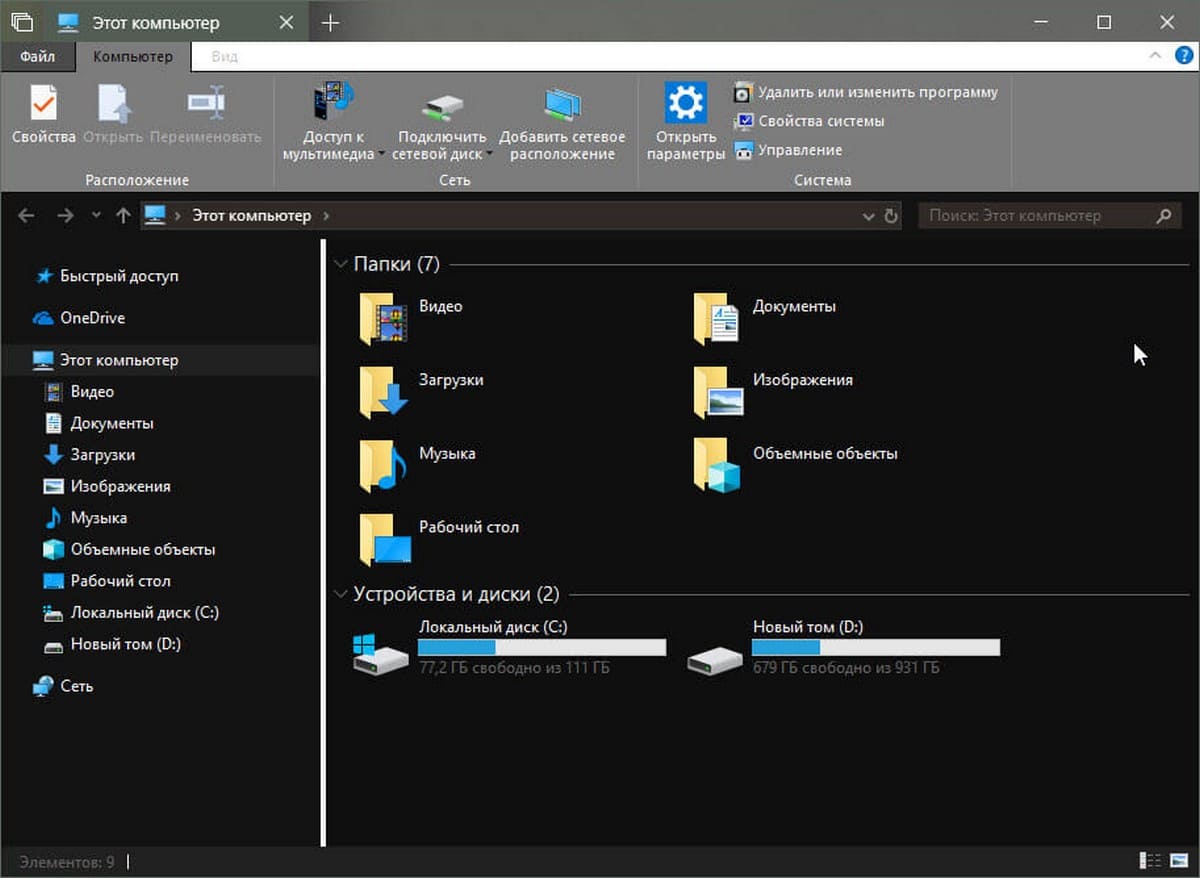
Помимо возможности открыть окно PowerShell с помощью контекстного меню Проводника, теперь также появилась опция «Откройте здесь оболочку Linux».
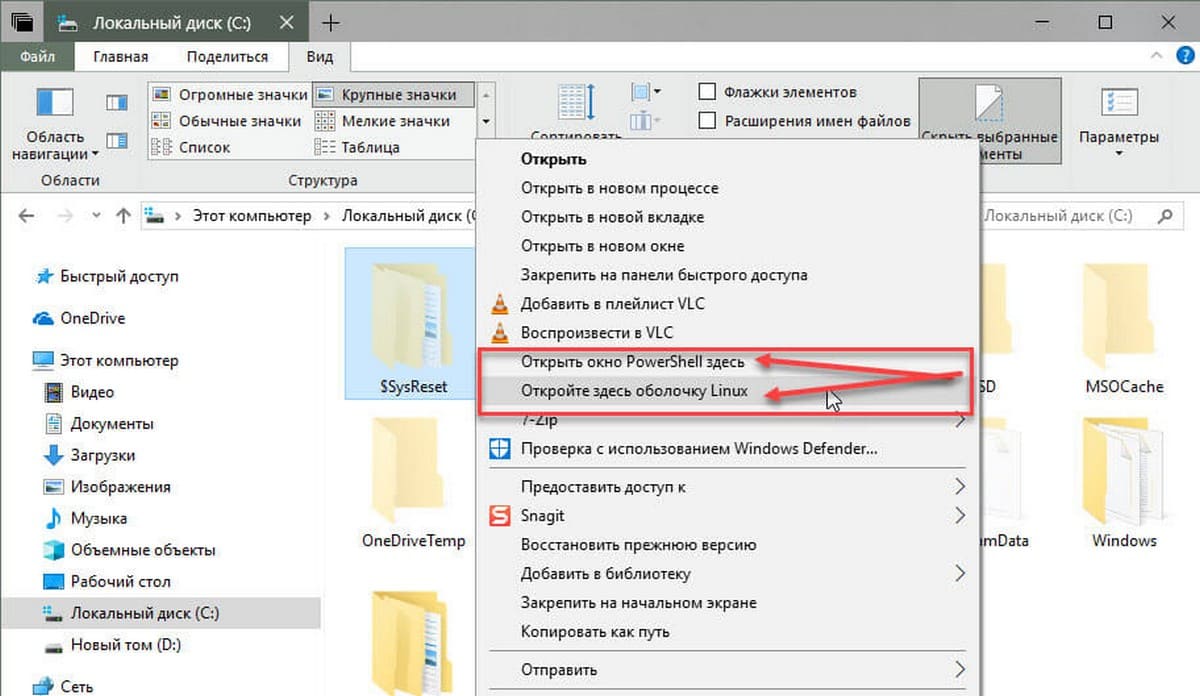
Наборы (многозадачность)
Основная идея новой функции «Наборы» - предоставить пользователю возможность эффективно организовать рабочее пространство: открытые веб-сайты в браузере, документы в текстовом редакторе - все приложения связанные с одной задачей, могут быть сгруппированы в одном окне.
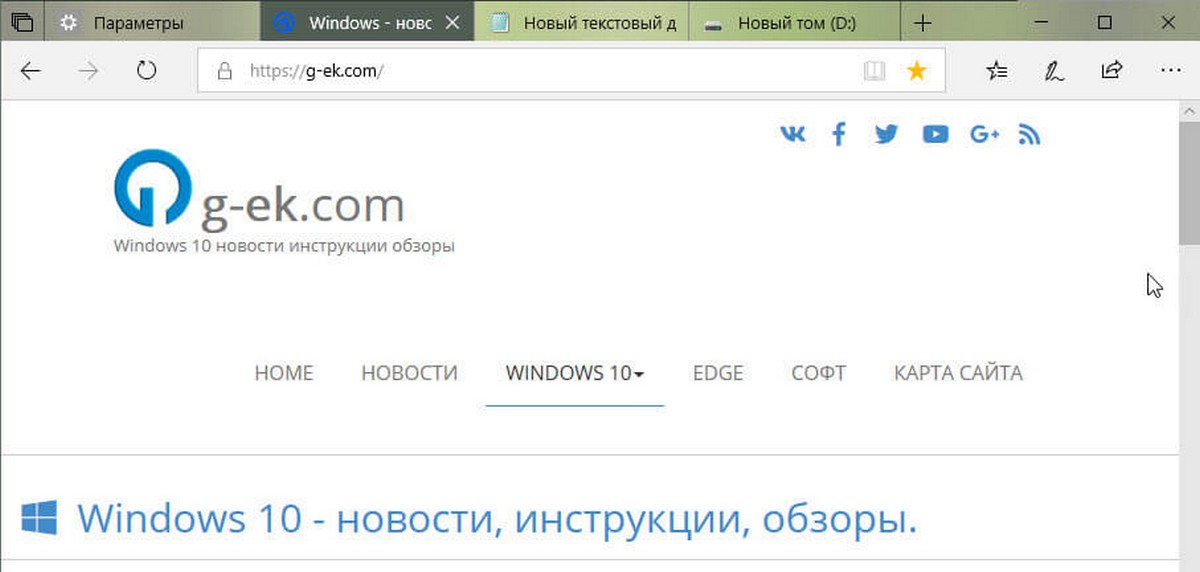
Кроме того, используя новую функцию, вы можете открывать папки во вкладках Проводника без использования сторонних инструментов. Функция работает с приложениями из Microsoft Store, а также с классическими программами, включая «Проводник», «Блокнот», «Командная строка» и «PowerShell» и Др. Кроме того, теперь вы можете использовать «Наборы» с настольными приложениями Office 365.
Если вы знаете, как использовать вкладки в веб-браузере, то вы уже знаете, как использовать Наборы в Windows 10. Когда вы выберете ссылку, например – в приложении «Почта», она откроется на новой вкладке рядом с приложением, которое вы использовали.
Кликните мышкой кнопку (+) в приложении откроется новая вкладка, которая поможет вам перейти к следующему местоположению. Возможно, вы уже знаете, что в ней открыть, или вам просто нужно немного вдохновения. На новой вкладке вы сможете выполнить поиск в компьютере и Интернет, получать доступ к меню «Все приложения», настраиваемым каналам, открывать часто используемые веб-сайты и приложения. Вы можете перетащить открытую вкладку приложения в пределах набора или за пределы.
Кликнув правой кнопкой мыши на вкладке, вы найдете дополнительные опции, включая «Закрыть другие вкладки», «Переместить в новое окно» и «Закрыть все вкладки справа».
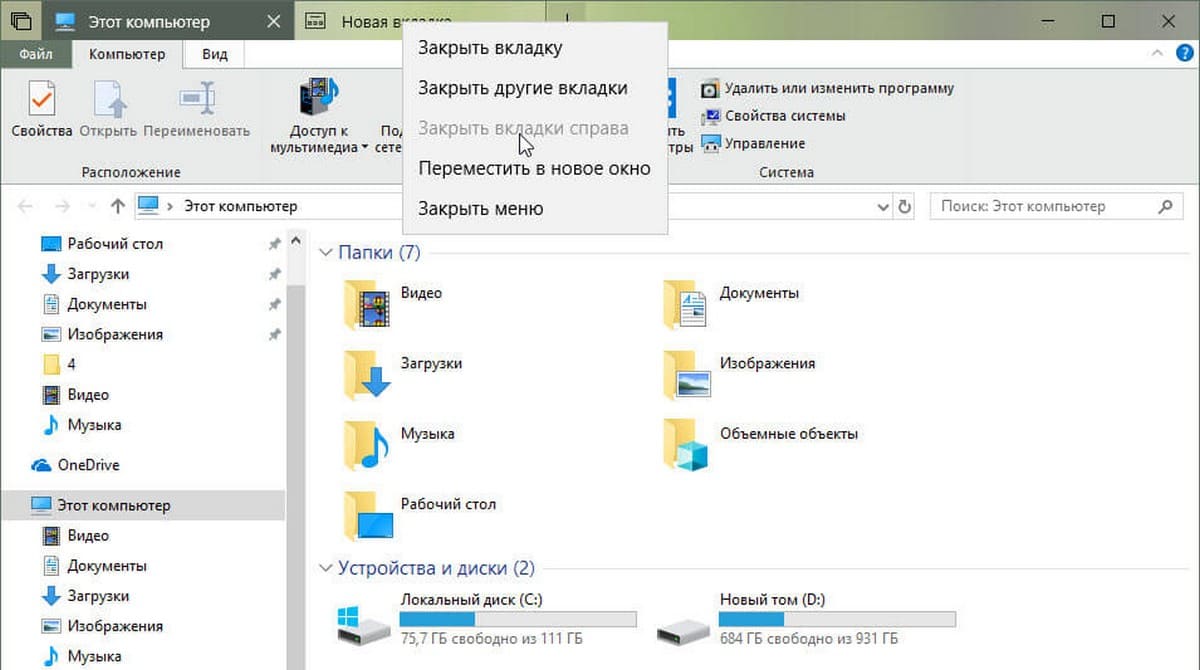
Теперь можно использовать сочетание клавиш Alt + Tab , чтобы перемещаться межу открытыми вкладками.
Windows 10 версии 1809 также корректирует временную шкалу, чтобы показать наборы вкладок как действия. Кроме того, каждое действие будет отображать количество вкладок с ним, и вы сможете циклически перемещать вкладки для определенного действия.
При открытии веб-сайтов, как и в Microsoft Edge, вы можете кликнуть на значок динамика, чтобы отключить вкладку, создающую звук.
Кроме того, наборы вкладок работают в фоновом режиме, и не будут использовать ресурсы, пока вы не перейдете на вкладку, что приведет к лучшей производительности, если у вас открыто много вкладок.
Начиная с этого обновления Redstone 5, при выполнении команды start cmd из окна командной строки откроется новая вкладка. Это также будет работать и для запуска других программ, например start notepad. Если вы хотите продолжить в новом окне, вы можете использовать команду /newwindow. Например, start /newwindow notepad.
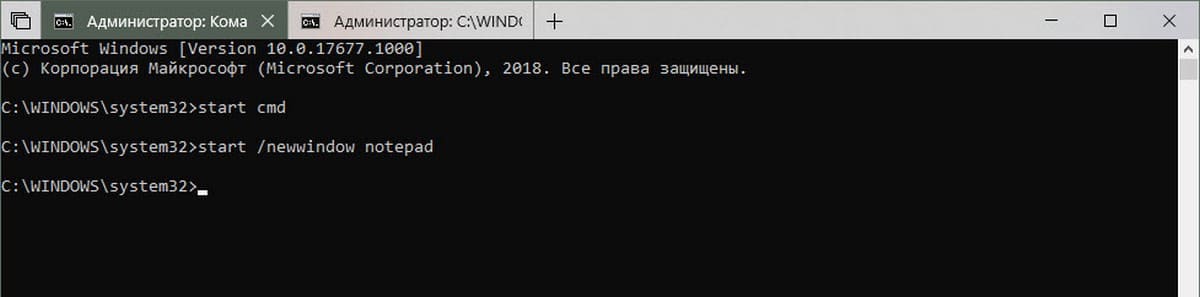
Вот несколько сочетаний клавиш, которые вы можете попробовать:
Ctrl + Win + Tab - переход на следующую вкладку.
Ctrl + Win + Shift + Tab - переход на предыдущую вкладку.
Ctrl + Win + T - открывает новую вкладку.
Ctrl + Win + W - закрывает текущую вкладку.
Alt + Tab - перемещение между открытыми вкладками.
Ctrl + T - открывает новую вкладку в новом окне Проводника.
Ctrl + N - открывает новую вкладку в новом окне Проводника.
Ctrl + W - закрывает окно или вкладку.
Буфер обмена
В Windows 10 версии 1809 вы получаете новый буфер обмена, который использует облако для копирования и вставки элементов на устройствах. Функция работает так же, как и раньше, используя Ctrl + C для копирования и Ctrl + V для вставки, но теперь есть способ открыть и посмотреть историю буфера обмена, используя комбинацию клавиш Win + V .
Новый буфер обмена также содержит новую страницу настроек в разделе «Система» → «Буфер обмена».
Что нового в приложении «Параметры»
Windows 10 версии 1809 (Redstone 5) имеет улучшения в приложении «Параметры» помимо новых функций и изменений, во всех разделах присутствует подраздел «У вас появились вопросы», в котором вы можете задать вопросы о настройках службе технической поддержки.
Звук
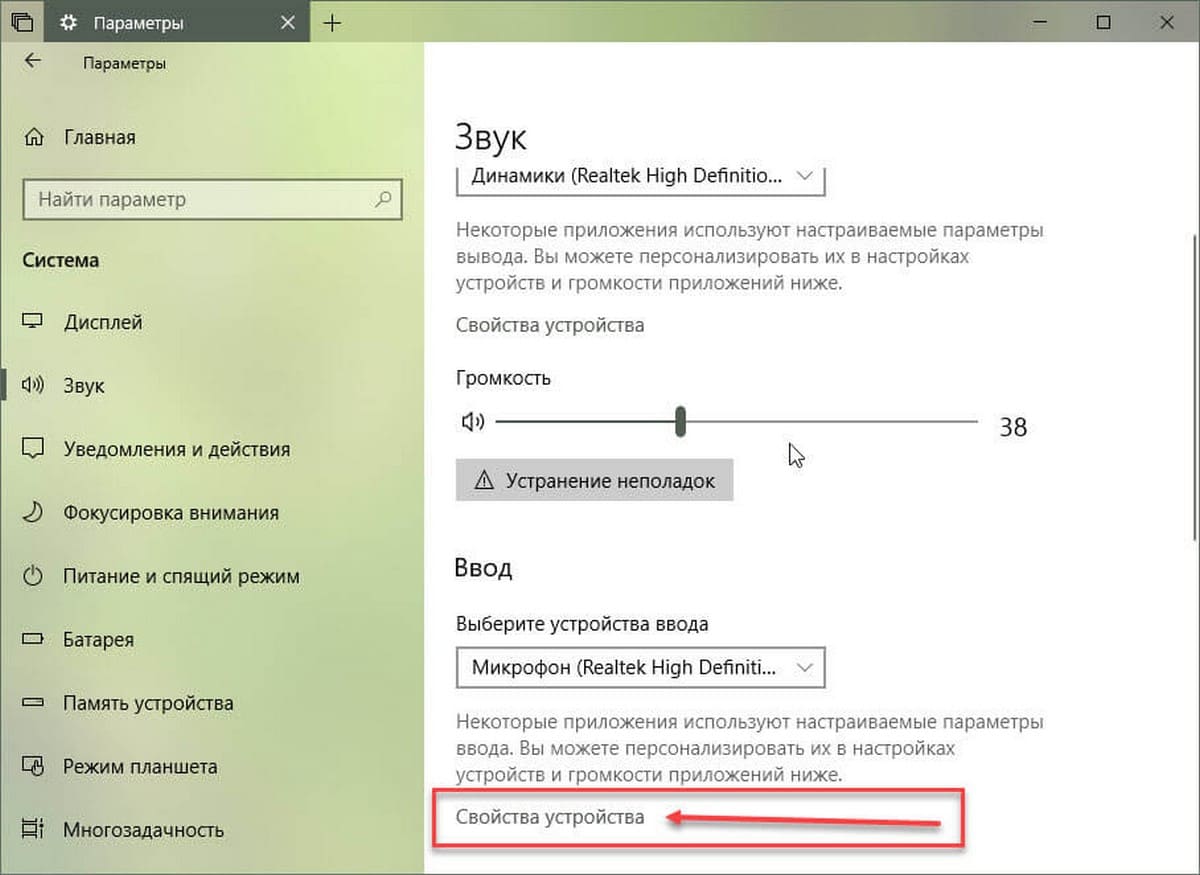
Фокусировка внимания
Фокусировка внимания теперь включается автоматически, когда вы играете в игру в полноэкранном режиме. Это поведение должно быть включено автоматически, но вы всегда можете настроить его в ручную «Параметры» → «Система» → «Фокусировка внимания», включите автоматическое правило «Когда я играю в игру».

Многозадачность
В разделе «Система», на странице настроек многозадачности вы также найдете несколько новых параметров, которые вы можете настроить, вы можете решить, следует ли автоматически открывать приложения и веб-сайты в новой вкладке или новом окне. Вы можете указать действие для сочетания клавиш Alt + Tab , а также добавить приложения в список, в котором вы не хотите использовать вкладки.
Буфер обмена
В разделе «Система» вы увидите новую страницу «Буфера обмена», в которой будут указаны все настройки, позволяющие настроить новый режим работы буфера обмена.
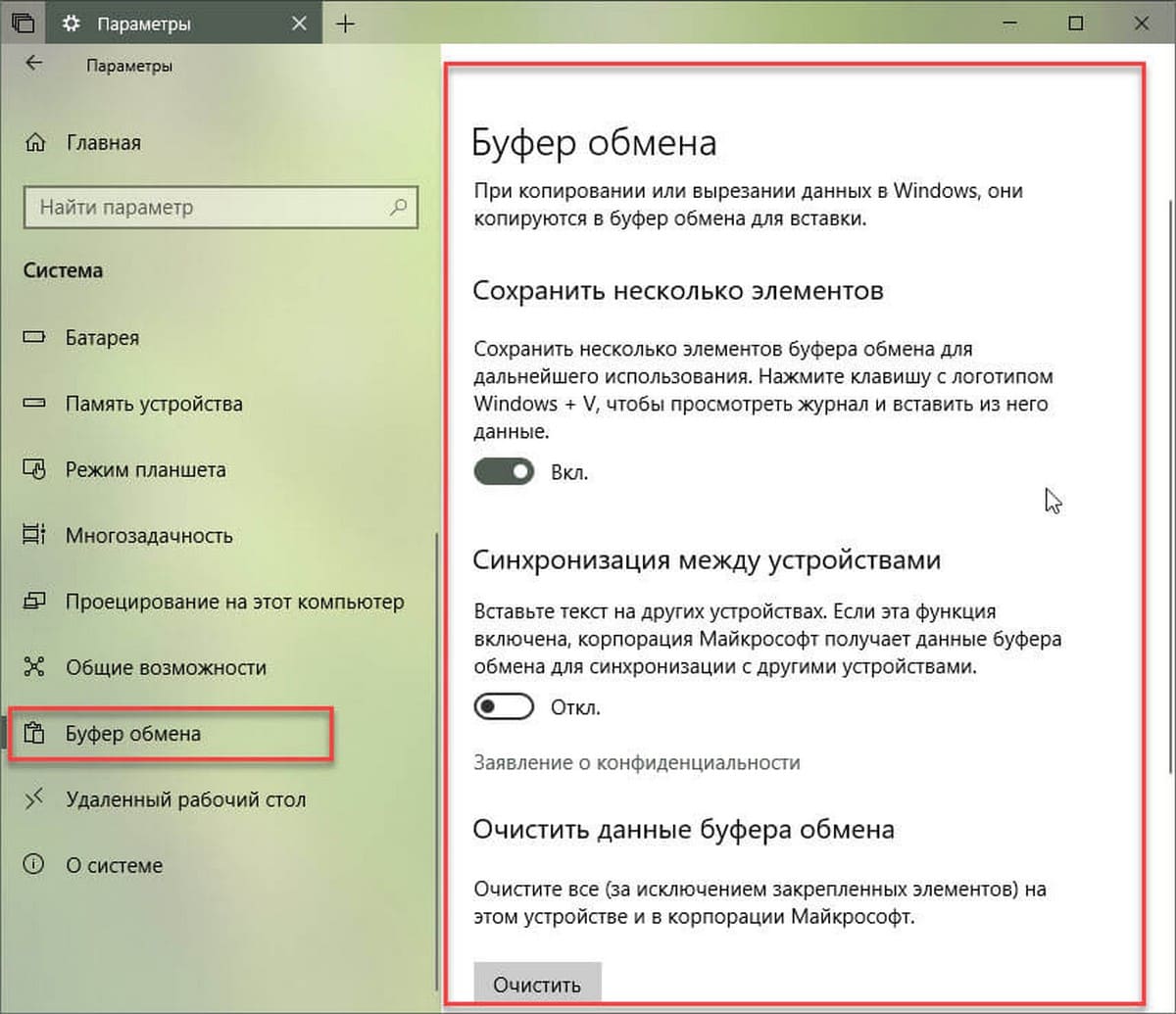
Используя эту страницу, вы можете включить или отключить буфер обмена с облачным интерфейсом (Windows + V), но у вас будет функция буфера обмена, как и раньше. Вы можете включить или отключить возможность синхронизации содержимого буфера обмена с облаком, доступным на всех устройствах. Если синхронизация включена, вы также можете решить, как контент должен синхронизироваться (автоматически или вручную).
Кроме того, в любое время вы можете нажать кнопку «Очистить» и удалить историю буфера обмена на вашем устройстве и на серверах Microsoft. Примечание: закреплённые элементы необходимо удалять в ручную.
Bluetooth и другие устройства
В разделе «Устройства» страница «Bluetooth и другие устройства» теперь отображает уровень заряда батареи для поддерживаемых устройств Bluetooth.
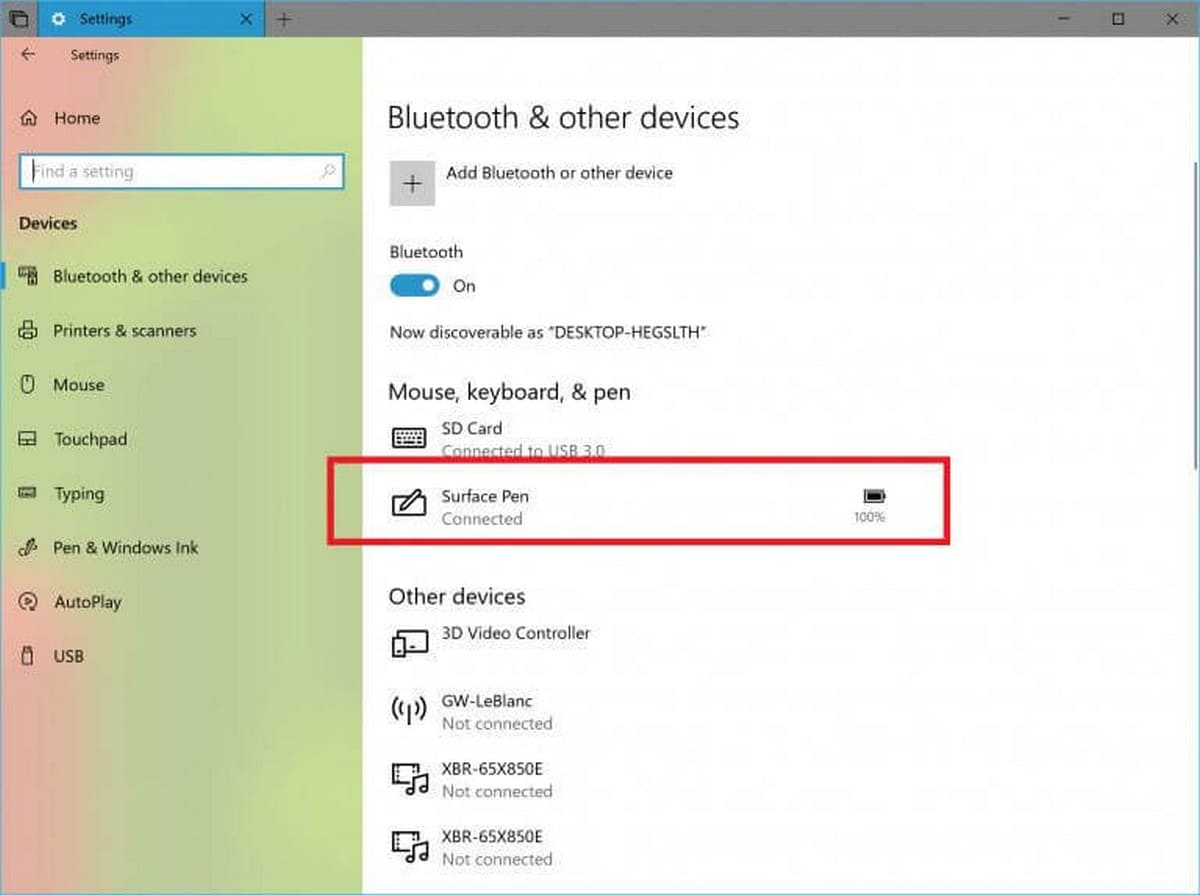
Использование данных
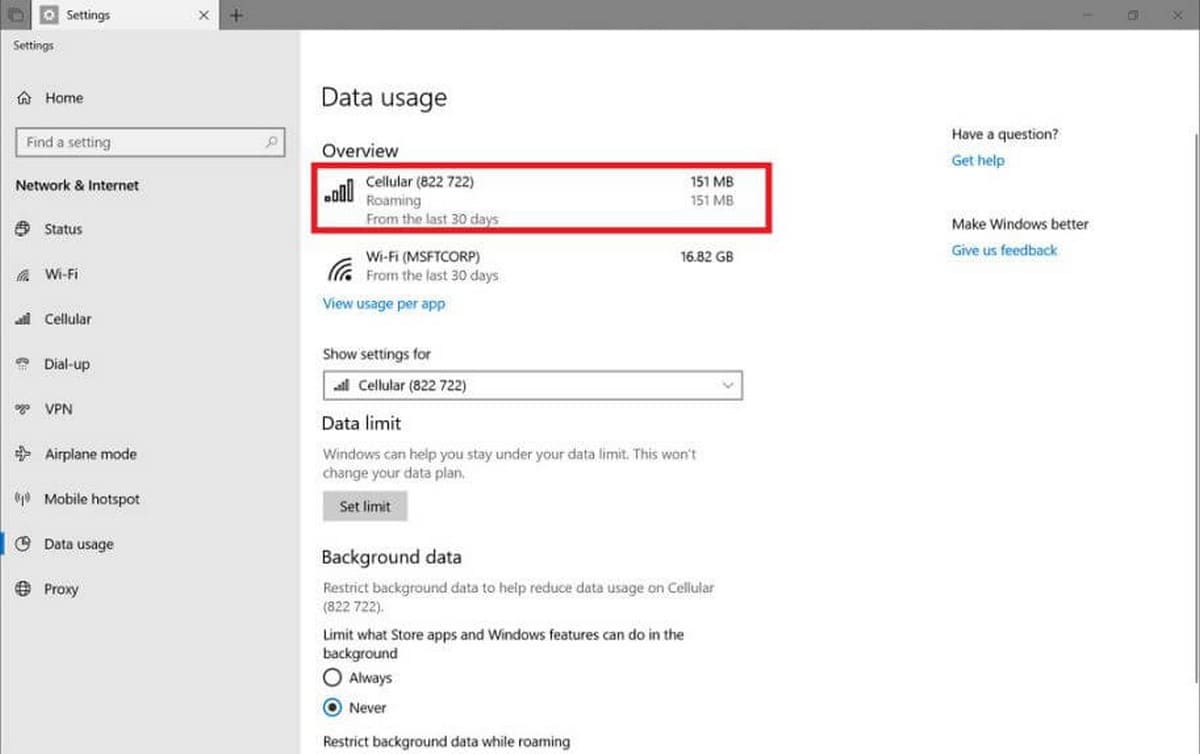
Поговорите с Cortana
На странице «Разговор с Cortana» теперь вы можете изменить имя, которое использует Cortana чтобы обращаться к вам.
Разрешения и журнал
В разделе «Поиск» на странице «Разрешения и журнал», в подразделе «Журнал» вы найдете новый параметр «Рекомендации, связанные с действиями», который позволяет получать уведомления которые помогут определить где вы прервали свою работу при переходе на другое устройство.
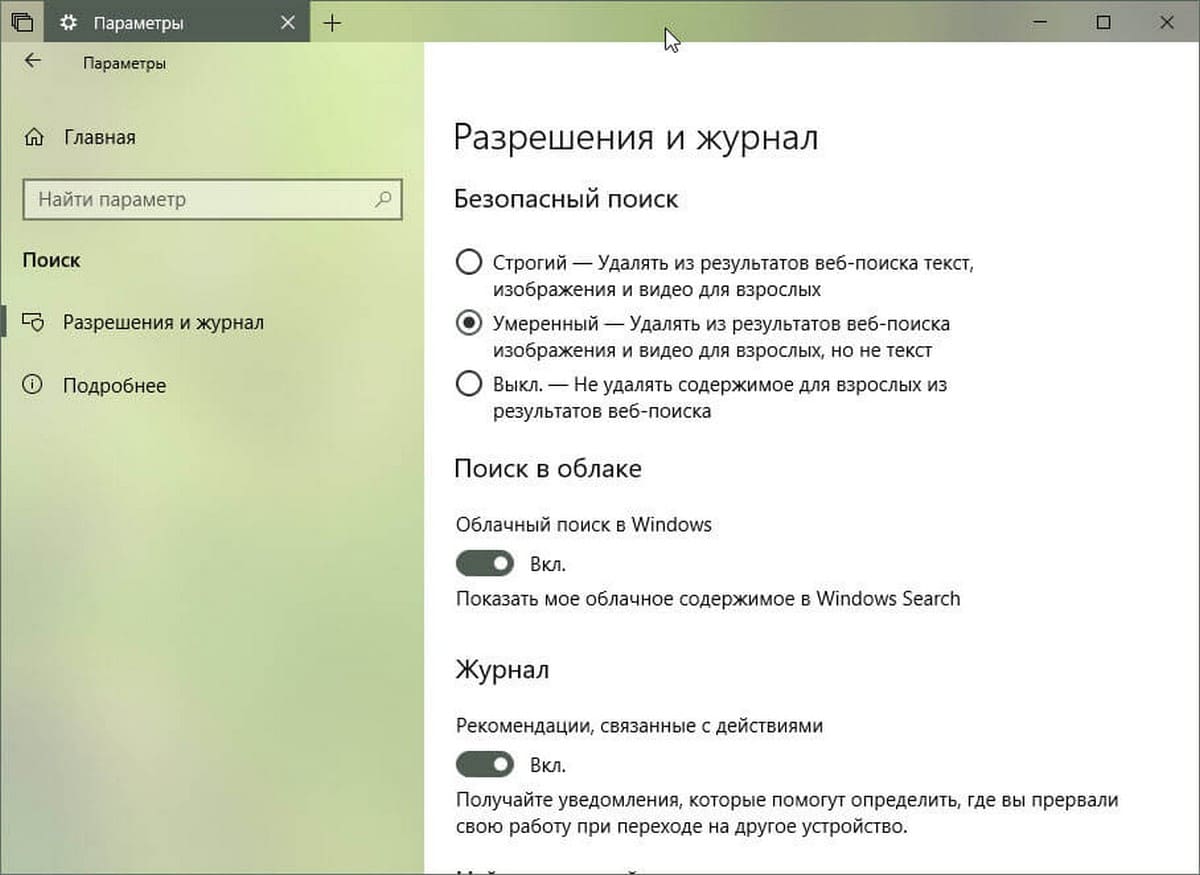
Экранная лупа
Что нового в процессе ввода
Emoji
Эможи были обновлены, и вот как они выглядят сейчас:
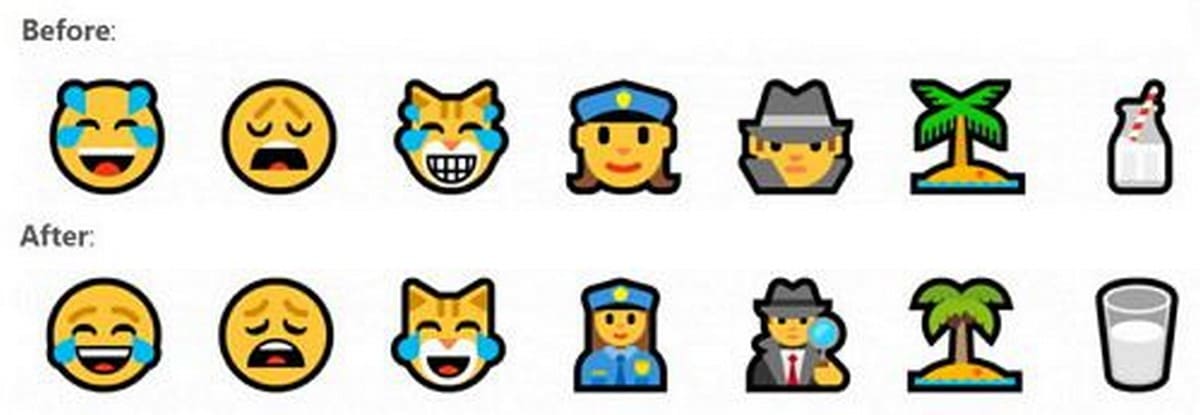
Кроме того, emojis теперь доступны в более чем 150 локалях, включая английский (Великобритания), французский (Франция), немецкий (Германия), испанский (Испания) и Др.
Язык
Хорошая новость для тех, кто пишет на китайском языке (упрощенном), Microsoft Pinyin IME обновлен, сосредоточившись на решении вопросов производительности, надежности и обратной совместимости. Вы также найдете новый логотип, панель инструментов IME, поддержку темных тем, контекстное меню, а IME теперь использует тот же UX для Expressive Input, что и другие языки.
Что нового в работе системы
Windows 10 версии 1809 включает поддержку формата файлов HEVC. Это контейнер изображений, который использует современные кодеки, такие как HEVC, для улучшения качества, сжатия и возможностей по сравнению с более ранними форматами, такими как JPEG, GIF и PNG.
Как и в версии 1803, диспетчер задач теперь показывает значок, когда процесс приостанавливается в столбце «Состояние» на вкладке «Процессы». Кроме того, когда вы наведите указатель мыши на значок листа, вы увидите всплывающую подсказку, описывающую, что это значит.
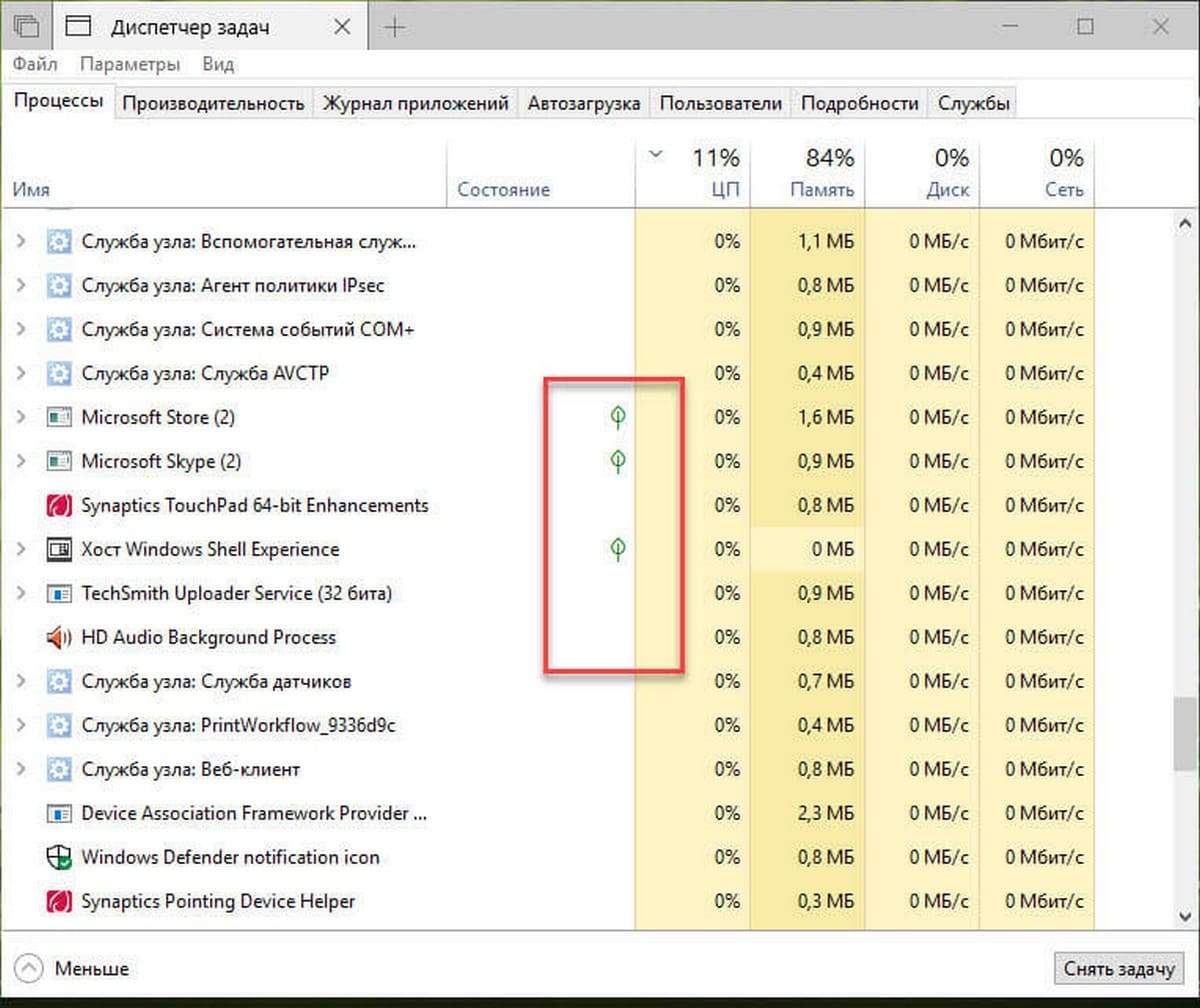
Windows 10 получила небольшое изменение в том, что приостановка процессов используется для повышения производительности Windows.
В мобильной широкополосной связи драйвер MBB USB NetAdapter становится драйвером по умолчанию. И как часть улучшений отладки ядра, Rendstone 5 теперь добавляет поддержку IPV6 для KDNET.
Дополнительные изменения
Панель управления
Панель управления больше не включает настройки для регулировки яркости, настройки переместились в приложение «Параметры», которое в конечном итоге полностью заменит панель управления.
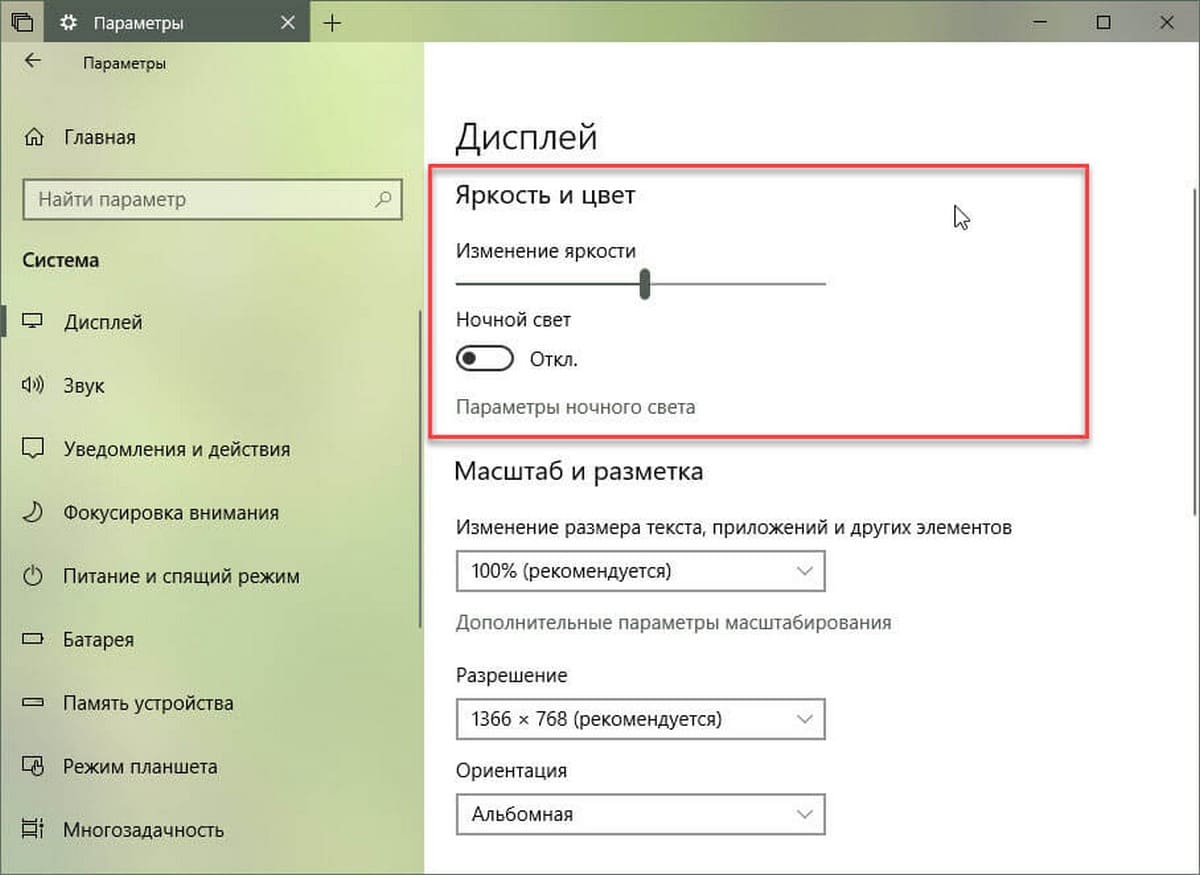
Windows 10 Pro для рабочих станций
Если вы используете Windows 10 Pro для рабочих станций, вы можете найти план электропитания «Максимальная производительность», доступную в панели управления, и отсутствующую в устройствах, работающих от аккумулятора.
Кроме того, Microsoft вносит некоторые изменения, и теперь настройка по умолчанию, ориентирована на предприятия, вместо пользовательских приложений и игр.
Драйверы
В Windows 10 версии 1809 представлен новый драйвер USB класса Mobile Broadband (MBB) для устройств, поддерживающих SIM-карты и USB-модемы. Драйвер основан на новом сетевом стеке сетевого адаптера, уже доступном в Windows 10, который должен быть более надежной моделью сетевого драйвера.
Просмотр задач
В следующей версии Windows 10 вы обнаружите, что весь фокус рабочего стола теперь имеет новый дизайн Fluent Design.
Экранный Диктор
Режим сканирования диктора теперь поддерживает выбор содержимого в Microsoft Edge, Word, Outlook, Mail и большинстве текстовых программ.
Что нового в Microsoft Edge
В Windows 10 версии 1809 представлен ряд улучшений для Microsoft Edge. Например, есть обновленное главное меню (три точки), которое организовано группами, каждый элемент идентифицируется значком, и теперь вы увидите комбинацию клавиш (если применимо). Кроме того, «Новое окно», «Список чтения», «Книги», «История» и «Загрузки» являются новыми элементами в списке. Теперь вы можете увидеть часто посещаемые сайты в «списке переходов», когда вы кликаете правой кнопкой мыши значок Microsoft Edge на панели задач или в меню «Пуск».
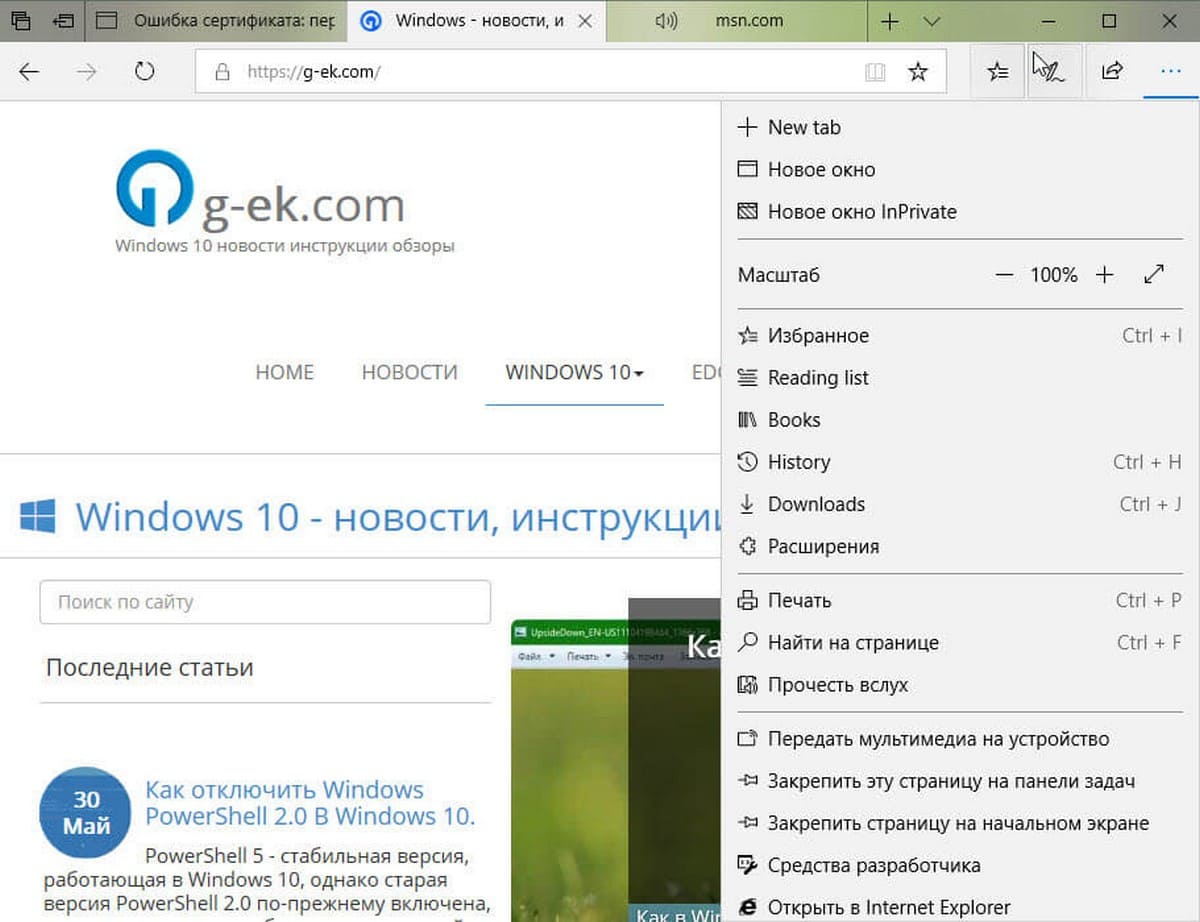
Теперь легче организовать группы вкладок. При настройке группы вкладок вы можете переименовать ее.
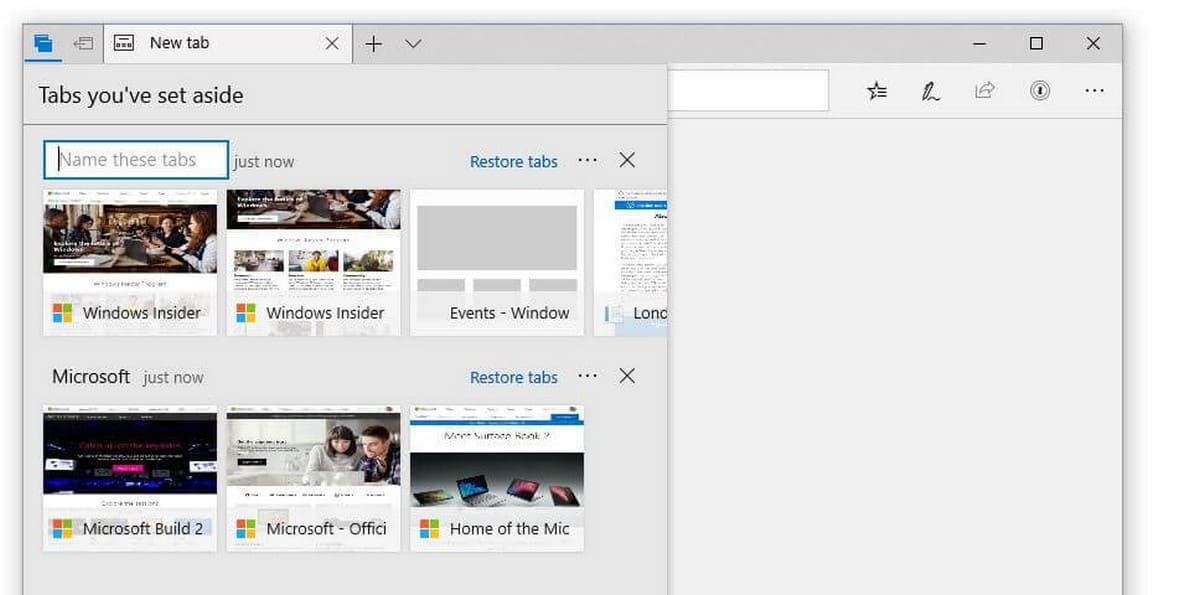
В разделе «Загрузки» вы можете кликнуть правой кнопкой мыши на загруженный файл, чтобы получить доступ к контекстному меню с параметрами «Показать в папке» и «Копировать ссылку».
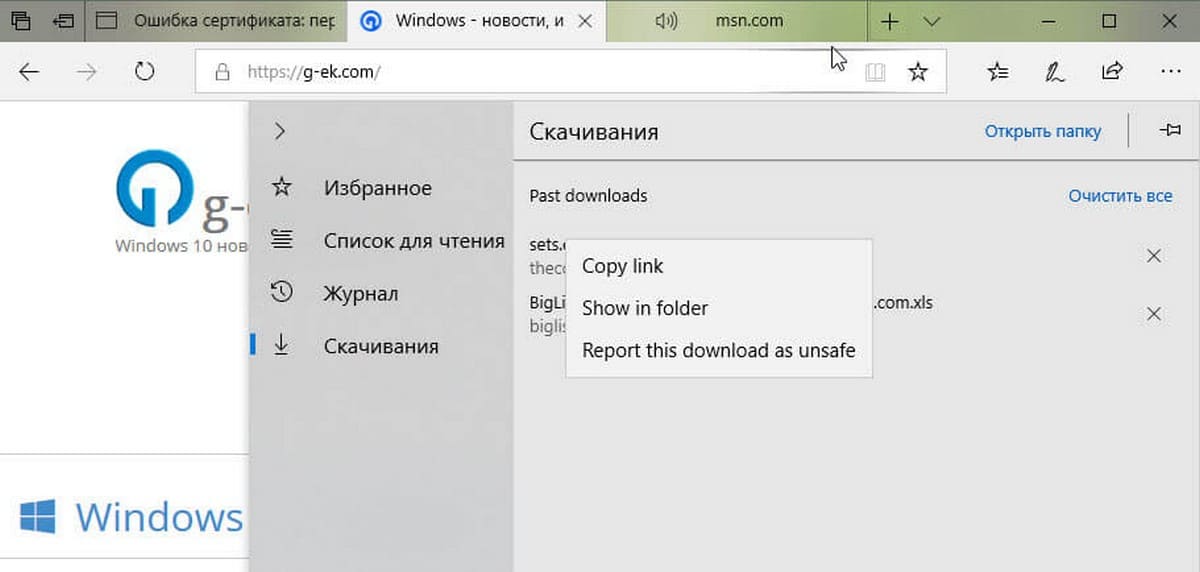
Кроме того, если вы нажмете F1 , теперь вы перейдете на страницу поддержки браузера, а не в советы Microsoft Edge. Если вкладка в Microsoft Edge воспроизводит звук, значок динамика на вкладке теперь подсвечивается, когда вы наводите указатель мыши на него. Кроме того, при открытии локальных файлов, таких как файлы PDF в браузере, файлы будут отображаться в разделе «История».
В Edge Microsoft WebDriver был добавлен как функция по требованию (FoD), чтобы упростить получение нужной версии для вашего ПК. Вы можете установить WebDriver, включив режим разработчика, или выбрав «Параметры» → «Приложения» → «Программы и компоненты» → «Включение и отключение компонентов» и установить его отдельно.
Это должно касаться одной из проблем, связанных с бинарными несоответствиями, таких как FoD. Кроме того, Microsoft WebDriver теперь устанавливается C:\Windows\System32\ В настоящее время компания отправляет 64-битную версию Microsoft WebDriver на компьютеры x64.
Начиная с этой новой версии Windows 10, вы можете обновить панель «Книги», используя жесты. При печати PDF-файлов вы найдете новый вариант выбора масштаба распечатки (Фактический размер или По размеру страницы). Если вы закрепили книгу в меню «Пуск», теперь вы увидите живую плитку, отображающая обложку книги и ваш текущий прогресс.
Что нового – Защитнике Windows
Начиная с Windows 10 версии 1809, приложение Защитник Windows переименовывается в Безопасность Windows.
Защитник (WDAG) для Microsoft Edge обеспечивает повышение производительности, чтобы облегчить работу и ускорить загрузку.
Также можно загружать файлы из сеанса WDAG, но этот параметр должен быть включен вручную, он доступен только для пользователей, работающих с корпоративной версией Windows 10.
Центр безопасности Защитника Windows Defender так же получил новый дизайн Fluent Design. Это означает, что вы заметите прозрачность материала Acrylic на странице навигации.
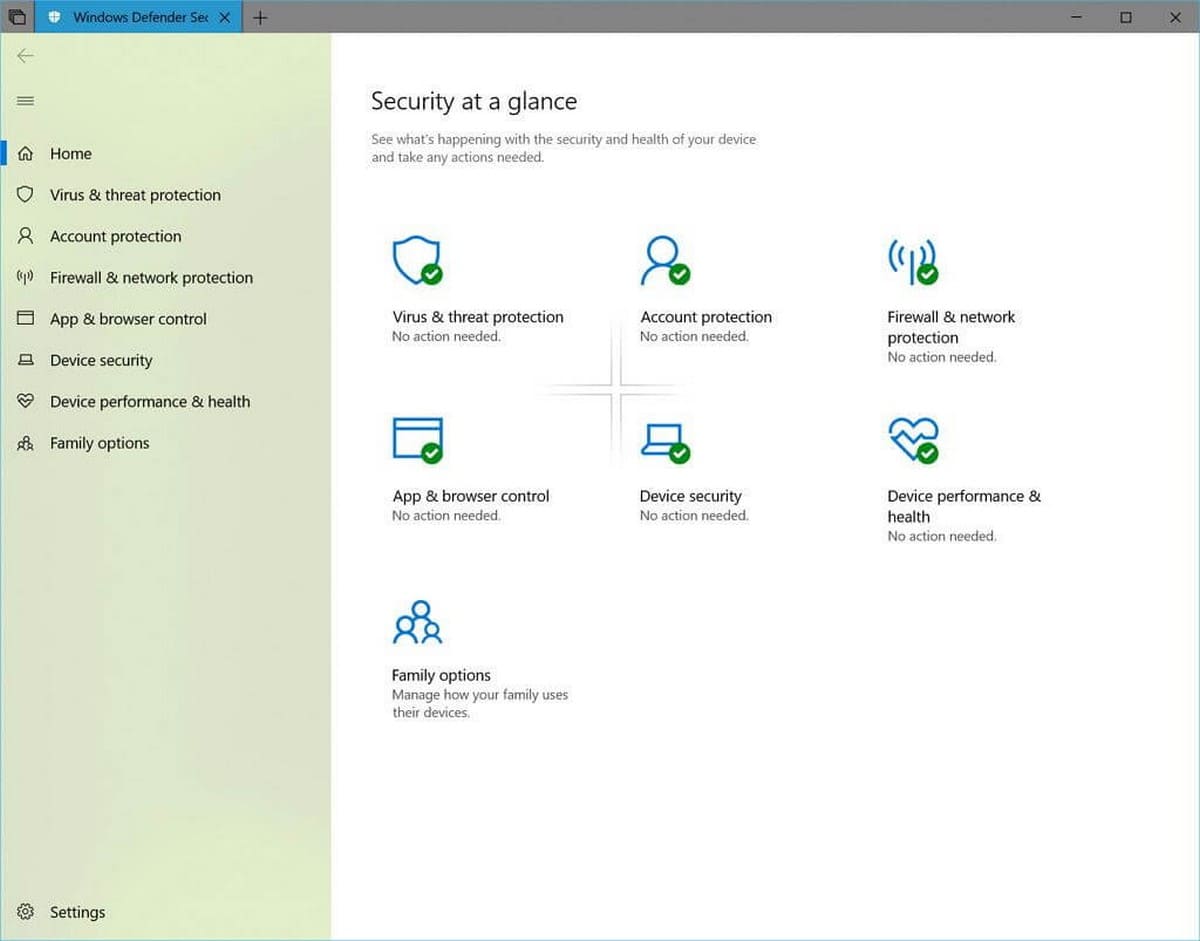
Кроме того, теперь можно добавить правила для процессов подсистемы Windows для Linux (WSL), используя брандмауэр Windows Defender. Кроме того, брандмауэр может даже показывать уведомления для WSL-процессов.
Что нового во встроенных приложениях
Фрагмент экрана (снимок)
Windows 10 представляет новый способ сделать снимок экрана, который сочетает в себе старый инструмент Ножницы и часть рабочего пространства Windows Ink. Использование этого нового способа приносит несколько дополнительных преимуществ. Приложение получает обновления через Microsoft Store.
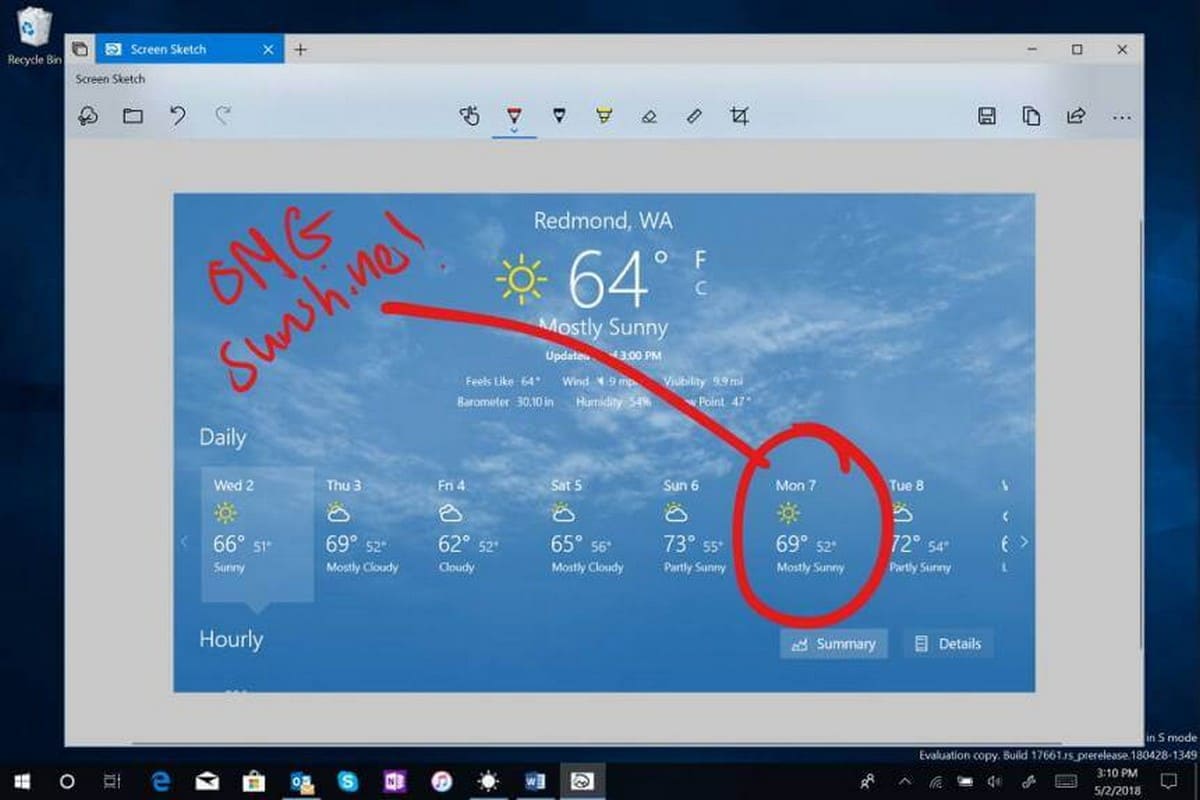
Некоторые из новых функций включают в себя возможность быстрого обрезания и совместного использования скриншота с помощью клавиш Win + Shift + S , вы увидите панель инструментов для обрезки со всеми основными необходимыми инструментами. Если вы используете планшет с поддержкой пера, вы получите еще больше возможностей. На странице настроек «Pen & Windows Ink» вы увидите, что «Снимок экрана» доступен в один клик.
На странице настроек «Клавиатура» вы увидите новую опцию: «Используйте клавишу Print Screen, чтобы запустить функцию создания фрагмента экрана».
Наконец, «Центр действий и уведомлений» получает новую кнопку «Фрагмент экрана», которая позволяет быстро сделать скриншот.
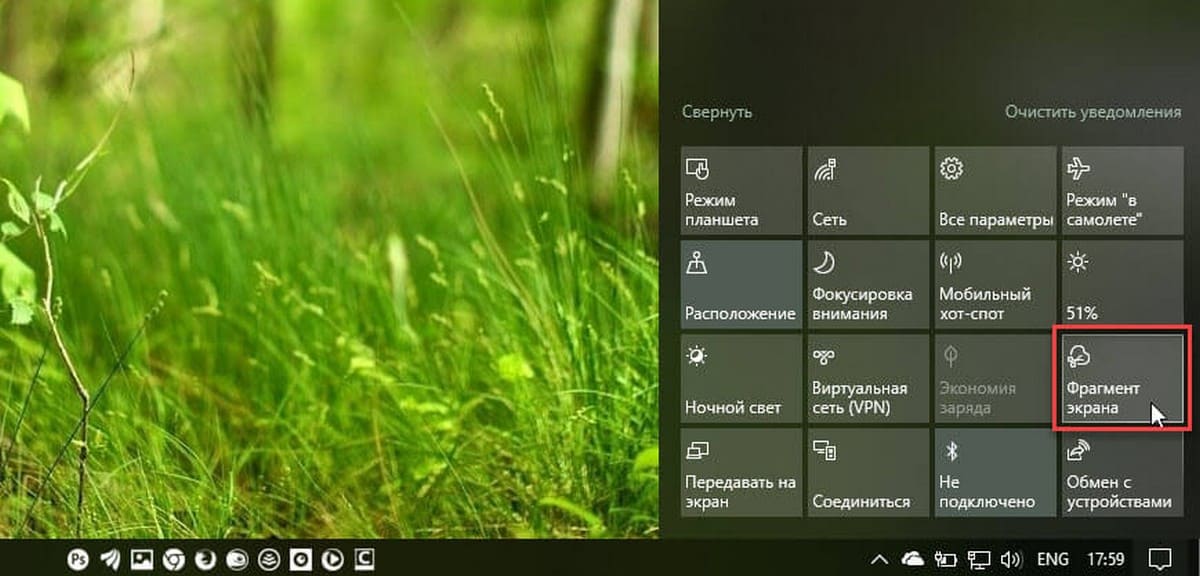
Телефон
Блокнот
Теперь «Блокнот» распознает окончание строк Unix, поэтому вы можете просматривать и редактировать файлы Unix / Linux с помощью обычного Блокнота. Еще одно изменение, появившееся в приложении, - это возможность быстрого поиска выделенного текста с помощью Bing.
Примечание редактора: Статья будет обновляться по мере появления новых функций.
Windows 10 Insider Preview build 17686 - сборка Redstone 5, которая доступна для участников программы Windows Insider с приоритетом получения обновлений "Ранний доступ" и для тех, кто выбрал опцию Skip Ahead.
Данная сборка относится к ветви разработки RS_PRERELEASE следующего крупного обновления Windows 10, которое ожидается осенью (сентябрь-октябрь) 2018 года.
Новое в Windows 10 build 17686 (Redstone 5)
Улучшены региональные предпочтения
Microsoft представила новую страницу Регион, которая позволяет переопределять форматы отображения информации, зависящей от конкретного региона: Календарь, Первый день недели, Дата, Время и Валюта. Новая страница доступна по следующему пути: приложение Параметры > Время и Язык > Регион.
Новые пакеты локализованного интерфейса - это приложения из Магазина Microsoft, которые реализуют улучшенное отображение элементов интерфейса на различных языках. Пользователи могут получить быстрый доступ к этим пакетам - для этого достаточно перейти в Параметры > Время и Язык > Язык. Выберите ссылку “Добавить язык интерфейса Windows с пакетом локализованного интерфейса”, чтобы загрузить соответствующий пакет из Магазина Microsoft.
Улучшения конфиденциальности
Теперь пользователь получит уведомление, если доступ к микрофону был впервые заблокирован в соответствии с текущими настройками конфиденциальности. При желании можно будет пересмотреть параметры конфиденциальности.
Улучшения смешанной реальности
В данной сборке реализовано несколько улучшений работы с устройствами смешанной реальности:
- Пользователям больше не требуется физический монитор при запуске сеанса смешанной реальности. Для разблокировки ПК и первоначальной настройки смешанной реальности подключение к монитору все же потребуется. Однако, можно настроить автоматический вход, чтобы избавиться от необходимости ввода учетных данных для использования WMR.
- Приложений, работающий в среде WMR, могут использовать Camera Capture UI API для захвата изображений мира смешанной реальности, используя стандартные средства системы.
- Улучшена функция захвата видео в среде смешанной реальности - упрощена процедура прекращения захвата из стартового меню.
Полный список улучшений, изменений и известных ошибок доступен в официальном анонсе на сайте Microsoft.
Установка через Центр обновления Windows
Перейдите в меню Параметры > Обновление и безопасность и нажмите Проверка наличия обновлений . Для завершения установки потребуется перезагрузка компьютера.
Если вы хотите выполнить чистую установку Windows 10 Insider Preview build 17686, то, используя сервис WZT-UUP, можно скачать UUP файлы прямо с официальных серверов Microsoft и автоматически создать загрузочный ISO-образ:
Этой весной Windows 10 ожидает крупное обновление, названное 2018 Spring Creators Update. Новая версия Windows носит кодовое имя Redstone 4. Давайте посмотрим, чем нас порадует Microsoft на этот раз.
1. Временная шкала
Timeline — это привычный Task View Windows 10, но с некоторыми дополнительными возможностями.
Чтобы вывести на экран временную шкалу, достаточно щёлкнуть по соответствующему значку на панели задач или нажать Windows + Tab. Вы увидите все окна, открытые вами за последний месяц, и сможете вернуться к любому из них.
Timeline синхронизируется с вашей учётной записью Microsoft. Так что вы можете, взяв ноутбук или планшет, продолжить работу с теми же файлами и сайтами, что были открыты на стационарном ПК.
В дальнейшем Microsoft планирует добавить в Timeline группировку задач и синхронизацию с Android и iOS.
Эта функция была анонсирована ещё для Redstone 3 (октябрь 2017-го), но её выход был отложен до следующего крупного обновления.
2. Обмен с устройствами поблизости
При этом Microsoft намерена удалить из Windows 10 функцию «Домашняя группа». Предполагается, что пользователи будут обмениваться файлами через Near Share или OneDrive.
3. Помощник фокусировки
«Помощник фокусировки» — это улучшенный и переработанный режим «Не беспокоить». Он автоматически включается во время запуска презентаций, игр или других полноэкранных приложений. Его можно также активировать в указанное пользователем время.
«Помощник фокусировки» присваивает определённые приоритеты различным типам уведомлений. Пользователь может получать важные уведомления даже в полноэкранном режиме, а низкоприоритетные будут отключены. После выключения функции можно будет просмотреть список всех пропущенных уведомлений.
4. Средство просмотра диагностических данных
Microsoft озабочена недовольством пользователей по поводу отсылаемой телеметрии. Поэтому корпорация намерена сделать данные телеметрии более понятными и прозрачными.
Средство просмотра диагностических данных теперь доступно в «Параметрах системы». Этот инструмент позволит пользователям посмотреть, какие именно сведения отправляются в Microsoft. Кроме того, здесь можно изменить объём отсылаемой телеметрии.
5. Поддержка Progressive Web Apps в Microsoft Store
Progressive Web Apps — это веб-приложения, которые могут запускаться офлайн в собственном окне и показывать уведомления, как и обычные программы. Их можно закрепить на панели задач.
Progressive Web Apps загружаются через Microsoft Store. Или вы можете установить их через Edge.
6. Улучшенная функция «Люди»
Функция «Люди», появившаяся в прошлом обновлении, была усовершенствована. Теперь вы можете перетаскивать свои контакты на панель задач.
7. Загрузка шрифтов из Microsoft Store
В этом Creators Update Microsoft снова приготовила кое-что для дизайнеров и веб-разрабочиков. Нововведение призвано облегчить работу со шрифтами.
Они теперь управляются через новую панель в «Параметрах». Здесь же можно устанавливать новые шрифты из Microsoft Store.
8. Усовершенствованный рукописный ввод
Рукописный ввод в Redstone 4 тоже претерпел некоторые изменения. Были добавлены новые жесты и возможность выбирать шрифт ввода. Набирать текст можно будет одной рукой, не отрывая палец от сенсорной клавиатуры. Кроме того, вы сможете осуществлять рукописный ввод в большинстве текстовых полей, например в «Параметрах системы».
Ещё в новой версии Windows 10 система будет предлагать вам подходящие эмодзи при вводе определённых слов. Например, слова «единорог» или «черепаха» отобразят соответствующие эмотиконы.
Пока что эта функция доступна только для Windows 10 S, но позже её планируется ввести и в другие редакции системы. С помощью Windows Hello вы сможете разблокировать компьютер без пароля через смартфон на Android или iOS. Для этого понадобится установить приложение Microsoft Authenticator.
10. Улучшенный интерфейс
Windows 10 получила множество мелких нововведений во внешнем виде. Концепция интерфейса Redstone 4 называется Fluent Design. Она появилась в предыдущем обновлении. Цвета и шрифты в меню «Пуск», «Параметрах» и «Центре уведомлений» стали контрастнее, в интерфейсе прибавилось анимаций и прозрачности.
Это лишь основные нововведения в Windows 10 Redstone 4. Ознакомиться с более полным списком вы можете на сайте Microsoft.

Этой весной выйдет очередное крупное обновление Windows 10 под названием Redstone 4. Однако у пользователей уже сейчас есть возможность оценить часть новых функций благодаря тестовым сборкам Insider Preview.
Итак, какие же новшества появятся в весеннем обновлении Windows 10?
Одним из крупнейших нововведений является Хронология (Timeline). На экране недавно использованных приложений будут выводиться все действия пользователя на его устройствах за последние 30 дней. Это позволит продолжить работу на любом из совместимых приложений с компьютера, планшета или смартфона.
Больше прозрачности
В обновлении для Windows 10 появится приложение «Просмотр диагностических данных». Оно позволит пользователю увидеть в текстовом формате всю диагностическую информацию, которая отправляется операционной системой в Microsoft. Будут доступны для просмотра даже данные о конкретном устройстве пользователя, хранящиеся в облаке Microsoft.
Включить эту функцию можно через «Настройки» > «Конфиденциальность» > «Диагностика и обратная связь». Для этого нужно включить параметр «Диагностический просмотр данных».
После этого система оповестит пользователя о том, что функция потребует до 1 Гбайт дискового пространства для хранения данных на ПК. Затем можно нажать на «Средство просмотра диагностических данных», чтобы перейти в Windows Store и загрузить соответствующее бесплатное приложение.
Изменения интерфейса в соответствии с Fluent Design
Прошлой осенью Microsoft представила новую концепцию дизайна Fluent Design System, которой будут соответствовать все продукты компании – от ОС до сайтов и офисных приложений.
В Redstone 4 добавится очередная порция изменений интерфейса в соответствии с новой концепцией дизайна. Например, появится соответствующая анимация открытия в элементах меню «Пуск», всплывающих окнах «Календаря» и других приложениях ОС, а также эффекты акрила на панели задач.
Обновление дизайна коснется «Настроек», браузера Edge и My People.
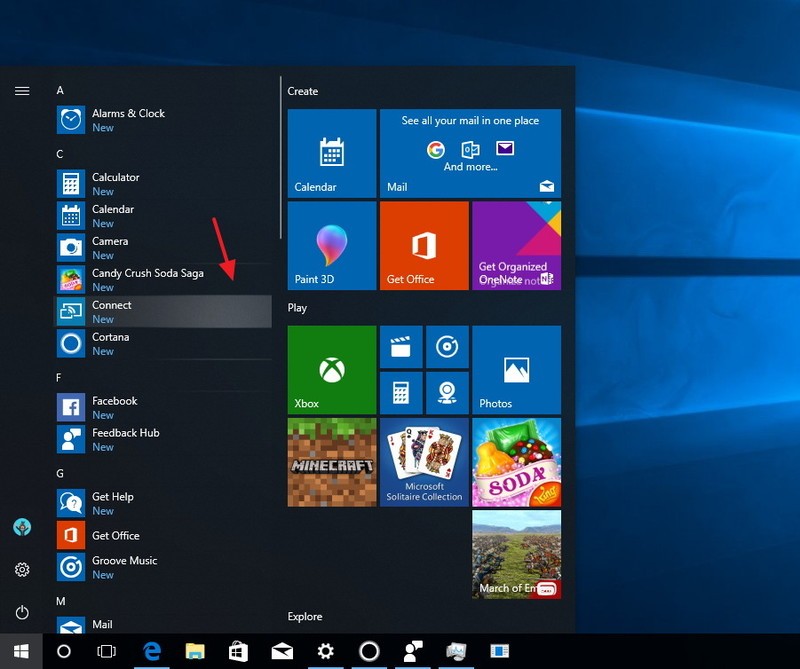
Упрощение адресной книги My People
Интеграция многофункциональной адресной книги My People в панель задач, появившаяся в осеннем обновлении Windows 10 Fall Creators Update, не вызвала значительного энтузиазма у пользователей и разработчиков. Поэтому в Windows Store нет совместных приложений. Адресную книгу My People поддерживают только почта, People и Skype от самой компании Microsoft.
Однако компания решила немного улучшить My People. Теперь пользователь сможет закрепить на панели задач более трех контактов и организовать уже закрепленные контакты. Кроме того, можно переместить новые контакты из раздела My People прямо на панель задач или наоборот.
Бесконтактный обмен файлами Nearby Share
Еще одно новшество в Redstone 4 – функция обмена данными на близком расстоянии. Nearby Share позволит пользователям быстро обмениваться файлами между устройствами, которые расположены рядом друг с другом. Nearby Share работает с Bluetooth – находит устройства, доступные для обмена файлами и позволяет перекинуть файл в течение нескольких секунд после подтверждения получателя.
Также среди новых функций, которые появятся в Redstone 4 – возможность установки шрифтов и языковых пакетов из магазина, дополнительные настройки параметров масштабирования DPI для каждого приложения в отдельности, развитие персонального помощника Cortana, расширенные возможности сенсорной клавиатуры и многое другое.
Ранее аналитическая компания Statcounter опубликовала исследование, согласно которому Windows 10 заняла 42,78% мирового рынка интернет-пользователей, что незначительно превышает долю Windows 7 – 41,86%.
Читайте также:


